بسم الله الرحمن الرحيم
Langkah yang pertama,klik "start".

Kemudian,klik pada "all programs" seterusnya "microsoft office" dan "microsoft office words".
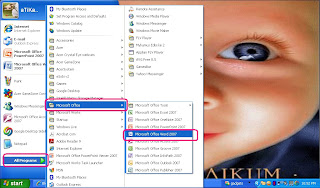
Klik pada "page layout" kemudian "margins".
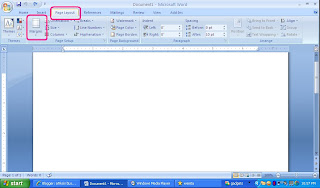
Pilih "customs" dan klik pada "customs margins".
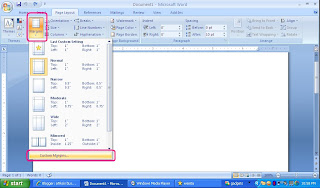
Pada orientation,pilih "landscape".
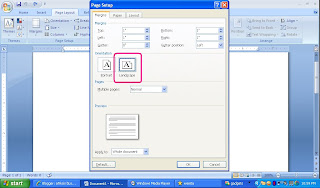
Pilih "customs" "three".
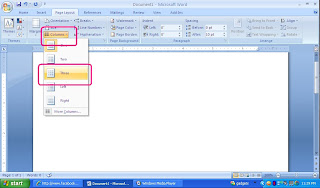
Kemudian,untuk mengubah warna latar belakang klik pada "page colour" dan pilih warna yang digemari.
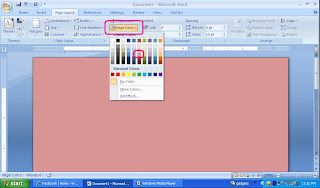
Untuk meletakkan border,klik pada "page border".
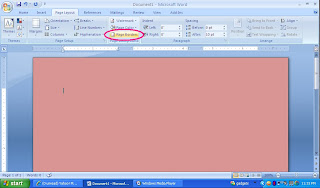
Pilih border yang digemari..
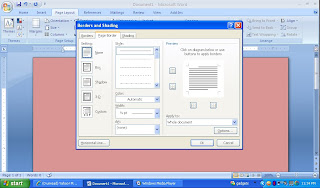
Untuk border yang bercorak dan berwarna,klik "art" kemudian pilih border yang digemari dan klik"ok".
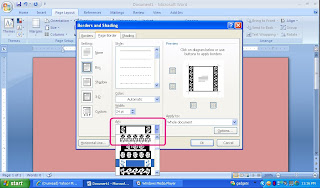
Untuk memasukkan gambar, klik pada "insert" dan "format" untuk edit gambar.
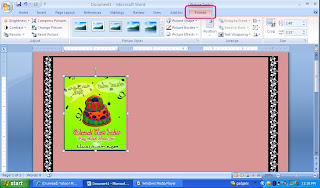
Selamat Mencuba...=)
والسلام




 Copyright Control : Atika Aula
Copyright Control : Atika Aula
0 luahan hati:
Post a Comment